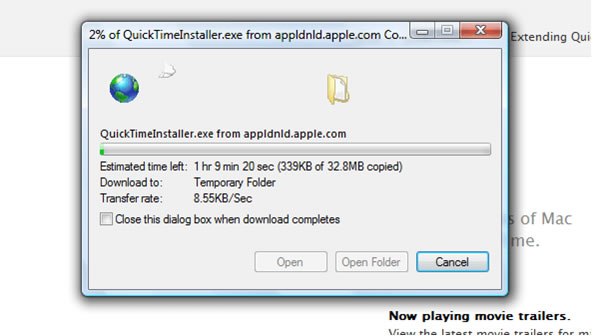- 1,000以上のビデオやオーディオの形式に変換
- 動画をいれたら、最短1秒で変換可能!
- 一万以上のサイトから動画を高速ダウンロード
- そのままに品質で動画を圧縮
- DVD・Blu-ray・音楽CDを作成
- 画面録画・GIF作成・画像変換など高性能
Chrome・Firefox・Internet Explorer (IE)のためのQuickTimeプラグイン
QuickTimeは最も優れたメディアプレーヤーのひとつで、使い勝手の良さとその機能性によってすぐに有名になりました。簡単に説明すると、QuickTimeはAppleによって開発されたメディアプレーヤーで、オーディオや動画を再生することが可能です。このプログラムは大変人気になり、ブラウザにインストールしたのち状況に応じて使用できるプラグインも可能になりました。ウェブページにQuickTimeフォーマットの動画がある場合、このプログラムによって動画再生が適切に行われます。ほぼ全てのMacコンピューターにQuickTimeがインストールされていますが、Windowsコンピューターでもダウンロードが可能で、それぞれのブラウザにプラグインをインストールすることができます。
ここでは簡単にインストールの方法と現在最も使用されている3つのブラウザ(Mozilla Firefox、Google Chrome、Internet Explorer)でQuickTimeプラグインを使用する方法をご紹介します。
Part 1: QuickTimeプラグイン for Google Chrome
QuickTimeプラグインをChromeにダウンロードする方法
1. まず初めに、Apple QuickTime Playerの公式ウェブサイトにアクセスし、QuickTimeプラグインをダウンロード、インストールしましょう。
2. インストーラーファイルのダウンロードが完了したら、ブラウザ下のバーで表示されているファイルをクリックしてください。
3. スクリーンに表示されているインストラクションに沿って進めていきましょう。設定が完了したらChromeを一度閉じて、設定終了のために再起動してください。
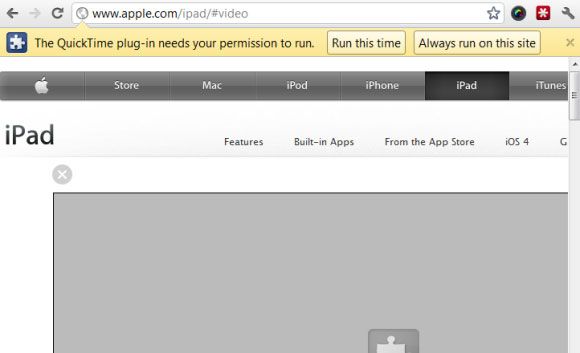
ChromeでQuickTimeプラグインを有効または無効にする方法
Google ChromeでQuickTimeプラグインを有効または無効にするための工程は至ってシンプルで、デフォルトによってGoogle Chromeのプラグインを有効にすることが可能です。これによってQuickTimeフォーマットで互換性のある全ての動画が自動的に再生されます。無効にする場合は、アドレスバーに以下のコンテンツを入力してください。(以下のコンテンツはどれも選択可能です)
* chrome://plugins (または chrome:plugins)
* about://plugins (または about:plugins)
QuickTimeを発見するまでブラウザは停止し、横にボタンが表示されます。プログラムを無効にする場合は、無効にするのボタンを選択してください。 再度有効にする場合は有効にするのボタンを選択してください。
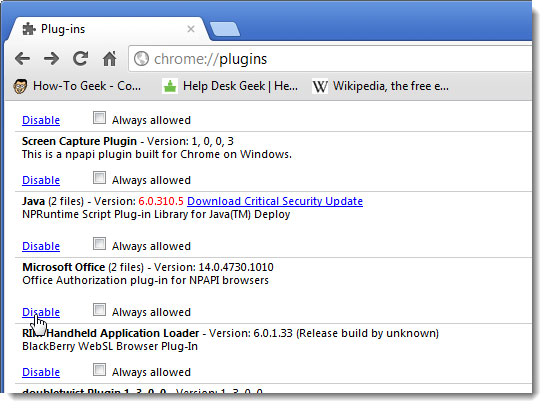
Part 2: QuickTimeプラグイン for Firefox
FirefoxにQuickTimeプラグインをダウンロードする方法
始めに、AppleのオフィシャルQuickTimeサイトに行き、QuickTimeインストーラーのファイルをダウンロード後、FirefoxにQuickTimeプラグインをインストールしましょう。ダウンロードが完了したら一度Firefoxを閉じてください。ブラウザがダウンロードされたファイルを確認し、QuickTimeプラグインの設定が開始されます。
FirefoxでQuickTimeプラグインを有効または無効にする
Mozilla FirefoxでQuickTimeプラグインを有効または無効にするためには、ウィンドウ右上のFirefoxボタンをクリックし、アドオンを選択してください。アドオンアドオンマネージャーのプラグインから、すぐに有効または無効を設定することができます。
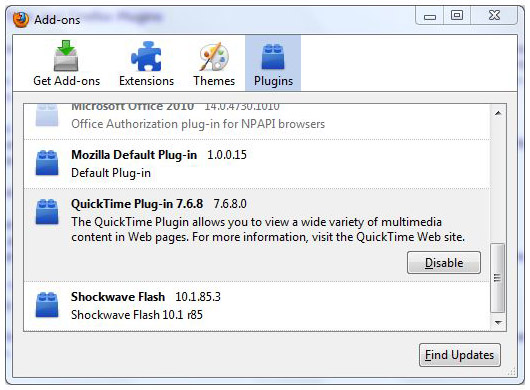
FirefoxでQuickTimeプラグインを設定する
必要に応じてQuickTimeプラグインの設定を変更しましょう。実に多くの設定が可能です。まずプラグインが設定可能なメディアファイルの種類を中止することができます。例えば、QuickTimeプラグインで直接扱えるメディアファイルのダウンロードリンクをクリックすると、プラグインで使用されているファイルが自動的に開き、設定を変えることができます。FirefoxQuickTimeプラグインはプラグインでどのファイルの種類を開くか、または無視するかという選択を変えることもできます。
Part 3: QuickTimeプラグイン for Internet Explorer (IE)
QuickTimeプラグイン for IE (Internet Explorer )をダウンロードする方法
1. QuickTimeプラグイン for Internet Explorer をダウンロードするには、Internet Explorerを使用してQuickTimeインストーラーファイルをダウンロードしましょう。新しいウィンドウが起動し、AppleのオフィシャルQuickTimeページが開きます。そこからインストーラーファイルをダウンロードすると、ファイルを再生または保存するかを選択するメッセージが表示されます。
2. 再生するを選択しましょう。ダウンロードが完了すると、再生または再生しないという二つのボタンが表示された新しいダイアログボックスが開きます。再生の方を選択してください。
3. QuickTimeインストーラーのダウンロードを完了するためにスクリーンに表示された指示にしたがってください。同時にQuickTimeプラグインもInternet Explorerにインストールされます。